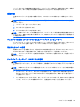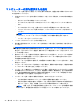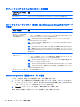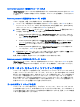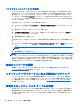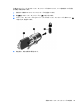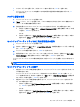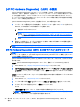User Guide-Ubuntu
Administrator password(管理者パスワード)の入力
[Enter Password](パスワードの入力)画面が表示されたら、Administrator password を入力して enter
キーを押します。3 回続けて間違えて入力した場合は、コンピューターを再起動し、入力しなおして
ください。
Power-on password(電源投入時パスワード)の管理
パスワードを設定、変更、および削除するには、以下の操作を行います。
1. コンピューターの電源を入れるか再起動した後すぐに esc キーを押し、次に f10 キーを押して
セットアップ ユーティリティ(BIOS)または[Computer Setup]を起動します。[Startup Menu]
(スタートアップ メニュー)が表示されたら f10 キーを押します。
2. 矢印キーを使用して[Security](セキュリティ)→[Set Power-On Password](電源投入時パスワー
ドの設定)の順に選択し、enter キーを押します。
●
Power-on password を設定するには、[Enter New Password](新しいパスワードの入力)
および[Confirm New Password](新しいパスワードの確認)フィールドにパスワードを入
力し、enter キーを押します。
●
Power-on password を変更するには[Enter Current Password](現在のパスワードの入力)
フィールドに現在のパスワードを入力し、[Enter New Password]および[Confirm New
Password]フィールドに新しいパスワードを入力し、enter キーを押します。
●
Power-on password を削除するには、[Enter Current Password]フィールドに現在のパス
ワードを入力し、enter キーを 4 回押します。
3. 変更を保存してセットアップ ユーティリティを終了するには、矢印キーを使用して[Exit](終了)
→[Exit Saving Changes](変更を保存して終了)の順に選択します。
変更、保存した内容は、次回コンピューターを起動したときに有効になります。
Power-on password(電源投入時パスワード)の入力
[Enter Password](パスワードの入力)画面が表示されたらパスワードを入力して enter キーを押し
ます。3 回続けて間違えて入力した場合は、コンピューターを再起動し、入力しなおしてください。
インターネット セキュリティ ソフトウェアの使用
コンピューターで電子メールを使用するとき、またはネットワークやインターネットにアクセスする
ときは、コンピューターがコンピューター ウィルス、スパイウェア、およびその他のオンラインの脅
威にさらされる可能性があります。お使いのコンピューターを保護するために、ウィルス対策および
ファイアウォール機能を含むインターネット セキュリティ ソフトウェアをインストールできます。
新しく発見されたウィルスおよびその他のセキュリティ リスクからコンピューターを保護するには、
セキュリティ ソフトウェアを最新の状態にしておく必要があります。ソフトウェアを別途購入して、
お使いのコンピューターを保護することを強くおすすめします。
ウィルス対策ソフトウェアの使用
コンピューター ウィルスに感染すると、プログラム、ユーティリティ、オペレーティング システム
などが使用できなくなったり、正常に動作しなくなったりすることがあります。ウィルス対策ソフト
ウェアを使用すれば、ほとんどのウィルスを検出および駆除することができ、通常、ウィルスの被害
にあった箇所を修復することもできます。
インターネット セキュリティ ソフトウェアの使用
37